Domanda
Problema: come correggere l'errore di corruzione dell'heap in modalità kernel?
Ciao. Ho un problema con la finestra di errore Blue Screen Of Death. Il PC diventa blu e mostra KERNEL_MODE_HEAP_CORRUPTION alla fine. Puoi rispondere a cos'è questo errore di corruzione dell'heap in modalità kernel e come posso risolverlo? L'ho ricevuto subito dopo l'aggiornamento del mio laptop, ma anche mio figlio riceve l'errore sul suo PC. Non so cosa l'abbia causato.
Risposta risolta
L'errore di corruzione dell'heap in modalità kernel è uno degli errori BSOD più comuni,[1] quindi niente panico. Non è fondamentale e il tuo dispositivo potrebbe raggiungere facilmente uno stato di funzionamento normale. Utenti[2] segnalano spesso questo problema online e siamo consapevoli che sta dando fastidio a molte persone in tutto il mondo.
Questo particolare errore di corruzione dell'heap in modalità kernel indica l'arresto anomalo del sistema che è, nella maggior parte dei casi, causato da problemi di compatibilità del software di terze parti o driver grafici che necessitano di aggiornamenti o ottenere corrotti. I driver obsoleti o interessati attivano il problema e un blocco completo del sistema, quindi potresti controllarli o risolvere il problema per vedere qual è la causa.
Se il programma danneggia la parte di memoria del dispositivo, potresti soffrire di una perdita di memoria o di un errore di memoria, quindi questo errore può essere corretto. Se il BSOD continua a essere visualizzato, è necessario correggere l'errore di corruzione dell'heap in modalità kernel avviando controlli e aggiornamenti da soli o affidandosi a strumenti professionali.
In alcuni casi l'aggiornamento dei driver o l'eliminazione di applicazioni di terze parti potrebbe essere sufficiente per correggere l'errore di danneggiamento dell'heap in modalità kernel. Dovremmo notare che se ricevi l'errore durante la stessa azione, devi andare direttamente lì per verificare cosa non va bene nel sistema.
Possibili cause dell'errore BSOD di corruzione dell'heap in modalità kernel:
- driver obsoleti;
- file di sistema corrotti;
- conflitti tra software;
- problemi hardware.
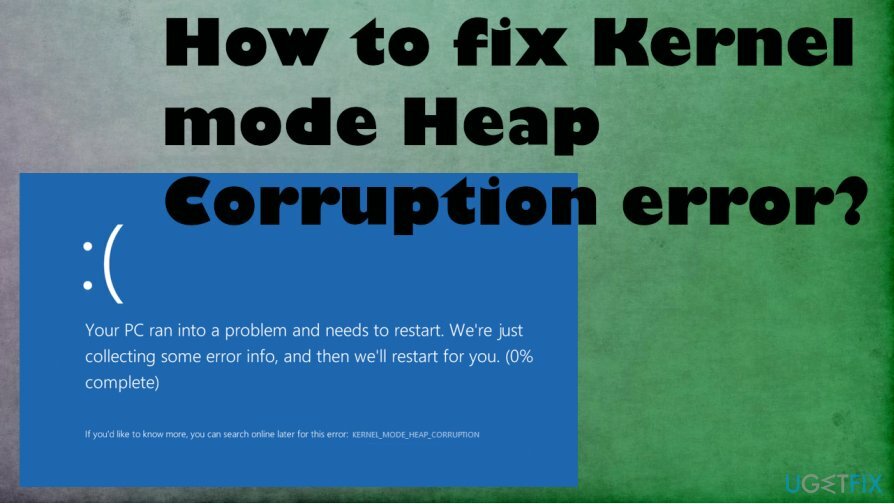
Come correggere l'errore di corruzione dell'heap in modalità kernel
Per riparare il sistema danneggiato, è necessario acquistare la versione con licenza di Reimage Reimage.
Il modo migliore per verificare la presenza di particolari file di sistema che possono essere interessati: in esecuzione ReimageLavatrice Mac X9 o uno strumento di sistema simile. Queste applicazioni possono risolvere problemi con i file del sistema operativo e la corruzione che possono causare errori. Questo non è il malware[3] problema, quindi è sufficiente controllare impostazioni particolari per correggere l'errore di corruzione dell'heap in modalità kernel. Non hai bisogno di strumenti AV o programmi più seri. Puoi risolvere il problema modificando le impostazioni, le preferenze o aggiornando alcune parti del sistema operativo. Segui la guida per queste soluzioni.
Controlla i driver di grafica
Per riparare il sistema danneggiato, è necessario acquistare la versione con licenza di Reimage Reimage.
- premere finestre e R chiavi per aprire il Correre scatola.
- Allora metti dentro devmgmt.msc e premere ok.
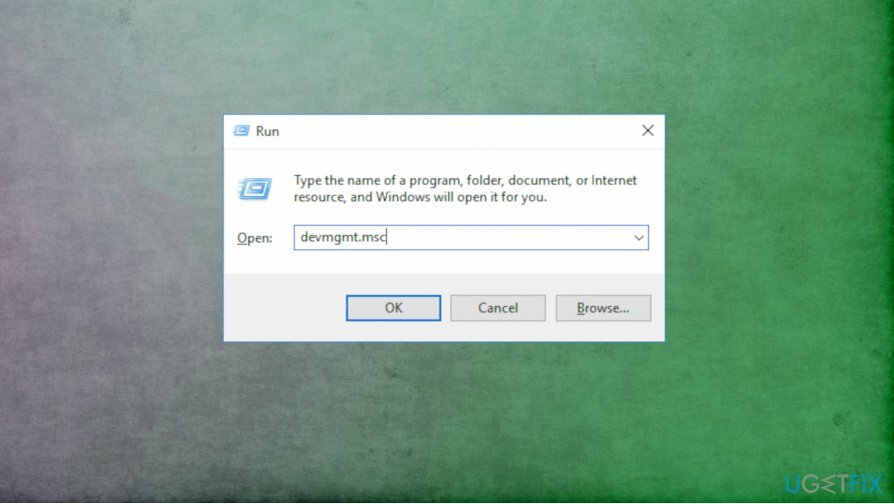
- Poi Fare clic con il tasto destro la scheda video e scegli di Aggiornare autista.
- Selezionare Cerca automaticamente il software del driver aggiornato e aspetta.
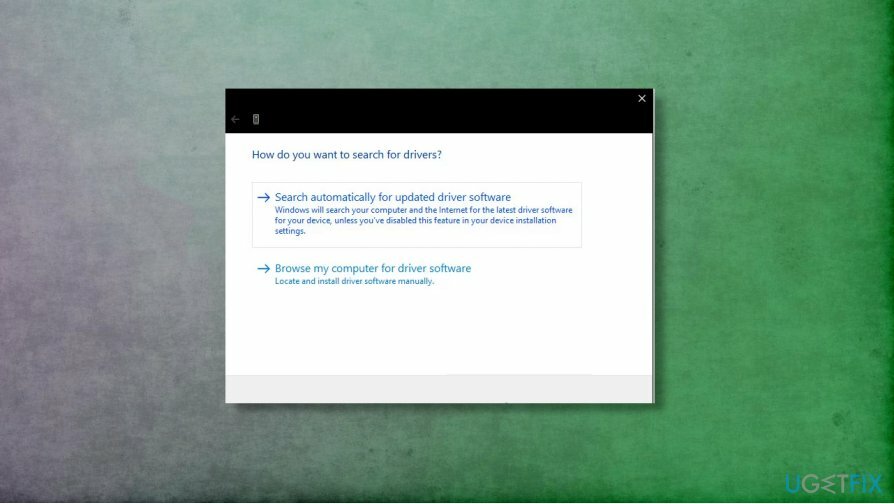
- Riavvia il sistema quando viene scaricato l'aggiornamento.
Esegui SFC e DISM per correggere l'errore di corruzione dell'heap in modalità kernel
Per riparare il sistema danneggiato, è necessario acquistare la versione con licenza di Reimage Reimage.
- Aprire Prompt dei comandi come amministratore.
- Tipo sfc /scannow.
- premere Accedere.
- Aspetta e controlla se ha funzionato.
- Fai la stessa procedura, ma corri dism.exe /online /cleanup-image /restorehealth comando invece.
- Attendi la fine del processo.
Controllare il Visualizzatore eventi per correggere l'errore di corruzione dell'heap in modalità kernel
Per riparare il sistema danneggiato, è necessario acquistare la versione con licenza di Reimage Reimage.
- Avvia il PC e vai su Risoluzione dei problemi opzione.
- poi trova Opzioni avanzate e inserisci WindRe.
- Clic Impostazioni di avvio e premere F5.
- Clic Abilita la modalità provvisoria con rete.
- Quindi premere Vincita e R.
- Tipo eventovwr, colpo Accedere.
- Navigare verso Registri di Windows > Sistema per trovare il registro sulla modalità kernel.
- La descrizione dovrebbe indicare il problema.
Ripristina i driver della tua scheda grafica per correggere l'errore della modalità kernel
Per riparare il sistema danneggiato, è necessario acquistare la versione con licenza di Reimage Reimage.
- Vai a Gestore dispositivi.
- Clic Adattatori per display.
-
Fare clic con il pulsante destro del mouse sulla tua scheda video e scegli Proprietà.
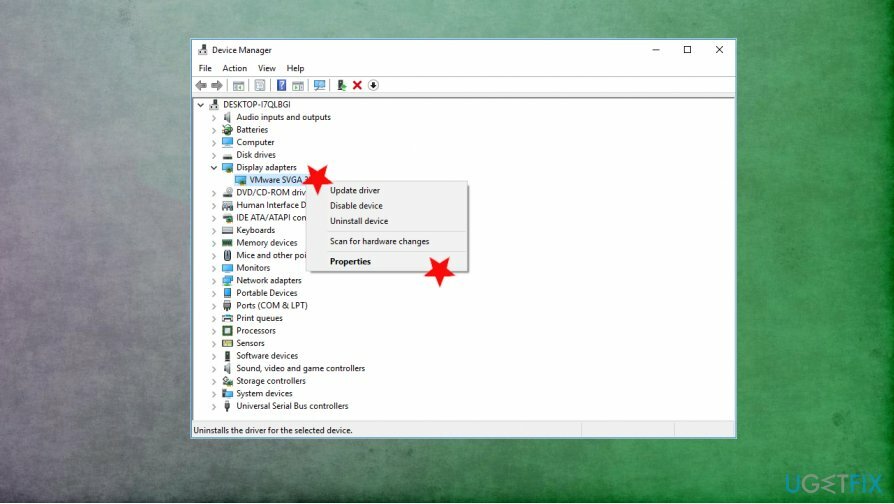
- Allora vai su Autista scheda e scegli di Ripristina driver.
- Scegli il motivo e conferma il roll-back.
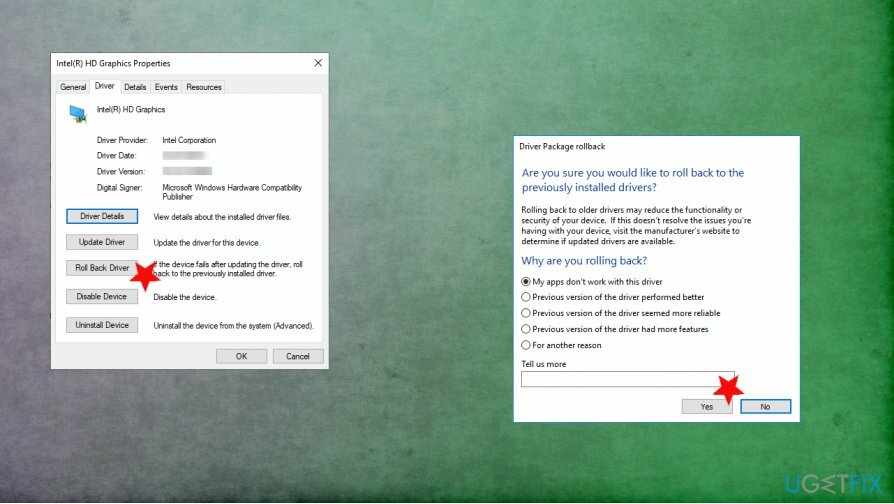
- Riavvia il PC.
Ripara automaticamente i tuoi errori
Il team di ugetfix.com sta cercando di fare del suo meglio per aiutare gli utenti a trovare le migliori soluzioni per eliminare i loro errori. Se non vuoi lottare con le tecniche di riparazione manuale, usa il software automatico. Tutti i prodotti consigliati sono stati testati e approvati dai nostri professionisti. Gli strumenti che puoi utilizzare per correggere l'errore sono elencati di seguito:
Offerta
fallo ora!
Scarica correzioneFelicità
Garanzia
fallo ora!
Scarica correzioneFelicità
Garanzia
Se non sei riuscito a correggere il tuo errore utilizzando Reimage, contatta il nostro team di supporto per ricevere assistenza. Per favore, facci sapere tutti i dettagli che ritieni dovremmo sapere sul tuo problema.
Questo processo di riparazione brevettato utilizza un database di 25 milioni di componenti che possono sostituire qualsiasi file danneggiato o mancante sul computer dell'utente.
Per riparare il sistema danneggiato, è necessario acquistare la versione con licenza di Reimage strumento di rimozione malware.

Impedisci a siti Web, ISP e altre parti di rintracciarti
Per rimanere completamente anonimi e prevenire l'ISP e il governo dallo spionaggio su di te, dovresti impiegare Accesso privato a Internet VPN. Ti consentirà di connetterti a Internet rimanendo completamente anonimo crittografando tutte le informazioni, prevenendo tracker, pubblicità e contenuti dannosi. Ancora più importante, fermerai le attività di sorveglianza illegali che la NSA e altre istituzioni governative stanno svolgendo alle tue spalle.
Recupera rapidamente i tuoi file persi
Circostanze impreviste possono verificarsi in qualsiasi momento durante l'utilizzo del computer: può spegnersi a causa di un'interruzione di corrente, a Può verificarsi Blue Screen of Death (BSoD) o aggiornamenti casuali di Windows possono causare la macchina quando sei andato via per alcuni minuti. Di conseguenza, i compiti, i documenti importanti e altri dati potrebbero andare persi. a recuperare file persi, puoi usare Recupero dati professionale – cerca tra le copie dei file ancora disponibili sul disco rigido e le recupera rapidamente.
Leggi in altre lingue
• Tedesco
• Español